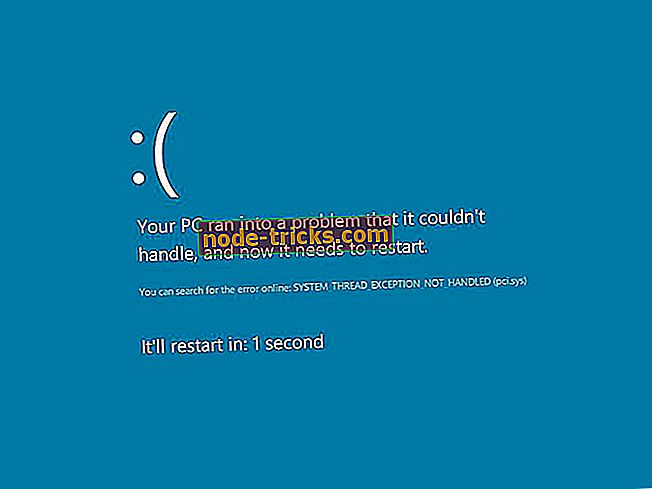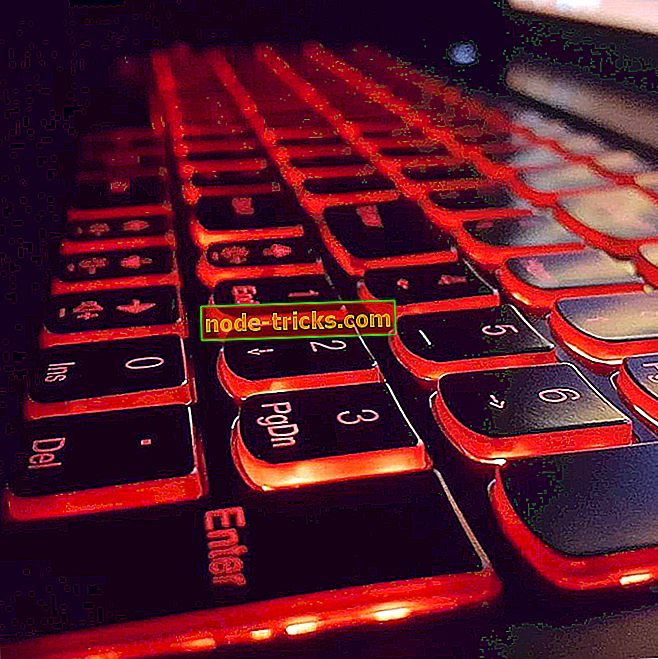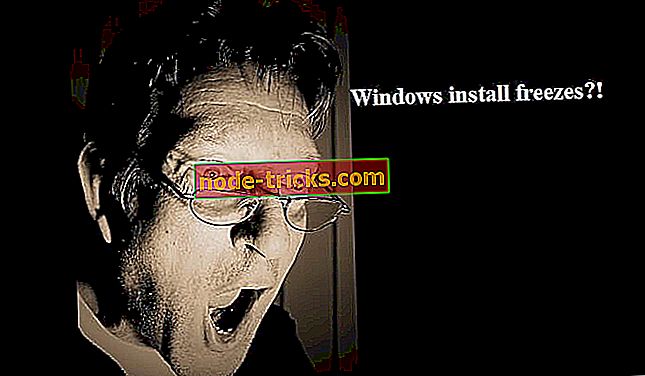Hva skal du gjøre hvis iPhone kobles fra din Windows 10-PC
Brukerne vil ofte sikkerhetskopiere sine iPhones og iPads til Windows 10-PCer med iTunes. Noen brukere har imidlertid uttalt at en " iPhone-frakobling " -feil oppstår når de prøver å sikkerhetskopiere sine Apple-enheter.
Den fulle feilmeldingen angir: iTunes kunne ikke sikkerhetskopiere iPhone fordi iPhone-enheten ble koblet fra.
Følgelig kan brukerne ikke sikkerhetskopiere sine mobiler og tabletter. Sjekk ut noen av disse potensielle resolusjonene for å fikse Windows 10 " iPhone-koble fra " -feilen.
10 løsninger for å fikse iPhone-frakoblingsfeil
1. Koble iPhone med en alternativ USB-kabel
Kontroller først USB-kabelen som kobler mobilen til PCen. Prøv å koble iPhone med en alternativ USB-kabel hvis du har en. Ideelt sett vil USB-kabelen være en MFi-sertifisert en.
2. Koble iPhone med et alternativt USB-spor
Det kan være noe med USB-sporet som iPhone er koblet til. Så prøv å koble telefonen med en alternativ USB-port. Telefonen kan sikkerhetskopiere bra når den er koblet til et annet USB-spor.
2. Koble fra andre USB-enheter
Andre USB-enheter koblet til kan forårsake USB-tilkoblingsfeil. Så koble fra eventuelle ekstra flash-stasjoner, eksterne harddisker, gamepads, USB-hubber, etc. Deretter kobler du iPhone til en ledig USB-porter.
3. Tilbakestill iPhones nettverksinnstillinger
Enkelte brukere har bekreftet at tilbakestillingen av iPhones nettverksinnstillinger løst feilmeldingen " iPhone frakoblet ". Brukere vil fortsatt beholde sine data etter å ha tilbakestilt nettverket. Hvis du vil tilbakestille nettverksinnstillingene på en iPhone, trykker du på Innstillinger, Generelt og Tilbakestill på mobilen. Deretter kan brukerne velge et alternativ for Nullstill nettverksinnstillinger .
4. Slett låsemappen
Feilen " iPhone frakoblet " kan oppstå på grunn av ødelagte mapper for Lockdown-mappen. Således tilbakestiller du Lockdown-mappen ved å slette den, en annen mulig løsning for problemet. Følg retningslinjene nedenfor for å slette Lockdown-mappen i Windows 10.
- Først starter du Kjør med Windows-tasten + R-snarveien.
- Skriv deretter inn '% ProgramData%' i Kjør, og velg OK- alternativet.

- Klikk på Apple-mappen for å åpne den som i øyeblikksbildet rett under.

- Klikk deretter på Lockdown-mappen for å åpne den.
- Trykk på hurtigtasten Ctrl + A for å velge alle filer i Lås ned-mappen, og trykk på Slett- knappen. Brukere må kanskje være logget på som administrator for å slette den mappen.
5. Slett iTunes Backup File
ITunes-programvaren lagrer en sikkerhetskopifil hver gang brukerne synkroniserer sine iPhones med iTunes. Feilen " iPhone frakoblet " kan oppstå når denne sikkerhetskopien er skadet. Så prøv å slette denne sikkerhetskopien som følger.
- Åpne iTunes-vinduet.
- Klikk på Rediger og velg Innstillinger for å åpne et Device Preferences-vindu.
- Velg nå sikkerhetskopifilen som er oppført i vinduet Enhetsinnstillinger.
- Trykk på Slett- knappen.
- Klikk på OK- knappen.
6. Rediger iTunes-sikkerhetskopieringsmappens tittel
Det kan også være ødelagte backupfiler i sikkerhetskopieringsmappen. Hvis det er tilfelle, kan du endre problemet ved å endre denne mappens tittel. Slik kan brukerne redigere iTunes 'Backup-mappetittel.
- Åpne Kjør-appen.
- Input '% appdata%' i Kjør og klikk OK .
- Åpne deretter Apple Computer og MobileSync undermappene i Roaming-mappen i File Explorer.

- Høyreklikk Sikkerhetskopieringsmappen og velg Rename- alternativet.

- Skriv inn en alternativ filtittel for sikkerhetskopieringsmappen, for eksempel Backus.old.
7. Slå av tredjeparts antivirusprogramvare
Tredjeparts antivirusprogramvare kan blokkere iTunes som kobles til mobiltelefoner. Så prøv å slå tredjeparts antivirusverktøy av ved å høyreklikke på systemstatusfeltikonene og velg et alternativ for å slå av eller deaktivere.
Alternativt kan brukerne midlertidig fjerne antivirus fra systemstarten, slik at de ikke kjører når de sikkerhetskopierer filer til iTunes. Slik fjerner brukere kan fjerne antivirusverktøy fra systemoppstart i Windows 10.
- Høyreklikk Start-knappen og velg Oppgavebehandling .
- Deretter klikker du på Oppstart-kategorien som vises direkte under.

- Velg antivirusverktøyet og klikk på Deaktiver .
- Deretter starter du Windows på nytt.
- Åpne iTunes for å sikkerhetskopiere iPhone.
8. Fest iTunes med iTunes Reparasjonsprogramvare
Det er noen iTunes-reparasjonsprogramvare som kan fikse mange iTunes-feilmeldinger. IMyFone TunesFix-programvaren er blant de beste iTunes-reparasjonsverktøyene som kan komme til nytte for å fikse " iPhone-koble fra " -feilen.
Brukere kan prøve en demo av iMyFone ved å klikke på Prøv gratis knappen på programvarens nettside. Når du har installert iMyFone, åpner du programvarens vindu og velger reparasjonsmodusen Reparer sikkerhetskopiering / gjenoppretting av feil . Klikk deretter Reparer for å fikse iTunes.
9. Sikkerhetskopiere en iPhone med alternativ programvare
Husk at det finnes alternativ programvare til iTunes. Så brukerne kan sikkerhetskopiere sine mobiler til stasjonære eller bærbare datamaskiner med annen programvare i stedet for å fikse " iPhone-koble " -feilen.
For eksempel kan brukerne sikkerhetskopiere Apple-mobiler med freeware CopyTrans Shelbee. Slik kan brukerne sikkerhetskopiere en iPhone med CopyTrans Shelbee.
- Klikk Last ned på CopyTrans Shelbee-siden for å lagre installasjonsprogrammet i en mappe. Åpne installeringsprogrammet for å legge til programvaren til Windows.
- Koble iPhone til å sikkerhetskopiere til skrivebordet eller datamaskinen.
- Åpne CopyTrans Shelbee, og velg alternativet Sikkerhetskopiering på vinduet.
- Velg alternativet Full sikkerhetskopiering .
- Klikk på blyantknappen for å velge en sikkerhetskopimappe.
- Trykk deretter på Start- knappen.

Det er en god sjanse for at noen av de ovennevnte resolusjonene vil fikse feilen " iPhone-frakobling " for de fleste brukere. I tillegg til disse løsningene, kan du også fikse sikkerhetskopieringsfeilen ved å slå av bakgrunnsoppdatering og slå på flymodus og lav strømtilstand på iPhones. Brukere som har løst " iPhone-koble " -feilen med alternative metoder, er hjertelig velkommen til å dele disse resolusjonene nedenfor.
Relaterte artikler å sjekke ut
- Slik finner du og endrer iTunes-reserveplassering i Windows 10
- iTunes gjenkjenner ikke iPhone på Windows 10 [Fix]
- Fiks: iPhone, iPad, iPod Synkroniseres ikke med iTunes på Windows 8, 10
- 5 beste iPhone backup programvare for PC å laste ned i 2019